1.简介
Markdown就是一种文档的格式,文件名的末尾是.md,是一种轻量级的标记语言,目前已经在Github、csdn等多个网站使用。
官方介绍
1.1.优点
- 排版语法简单
- 可在任何支持markdown语法的地方无缝迁移,避免了
我们常见的迁移后需要重新排版等问题
1.2.在线试用
markdown官方的在线编辑器:官方在线编辑器
2.Markdown语法教程
2.1.基本语法
基本语法包括:标题、文本、链接、引用、代码等
2.1.1.标题
1-6个“#”加空格,“#”数量越多,字体越小
一号标题
二号标题
三号标题
四号标题
五号标题
六号标题
2.1.2.分割线
在单独一行上使用三个或多个星号 (***)、破折号 (—) 或下划线 (___) ,并且不能包含其他内容。
例如:
2.1.3.文本
直接输入的文字就是普通文本。需要注意的是换行的时候不能直接通过回车来换行,需要使用 <br>(或<br/>。
空格: 输入
“ ”/" "来输入空格或者输入法由半角改为全角可以输入空格
换行: 使用<br>(或<br/>或者两个空格加回车即可
2.1.4.字体
| 样式 | 语法 | 快捷键 | 示例 |
|---|---|---|---|
| 粗体 | ** ** 或 __ __ | Command+B (Mac) 或 Ctrl+B (Windows/Linux) | 这是粗体文本 |
| 斜体 | * * 或 _ _ | Command+I (Mac) 或 Ctrl+I (Windows/Linux) | 这是斜体文本 |
| 删除线 | ~~ ~~ | ||
| 粗体和嵌入的斜体 | ** ** 和 _ _ | 这是 嵌入斜体 粗体 | |
| 粗体且斜体 | *** *** | 粗体且斜体 | |
| 下标 | <sub> </sub> | 这是下标文本 | |
| 上标 | <sup> </sup> | 这是上标文本 |
2.1.5.字体、字号和颜色
需要用到HTML语法,有些网站不支持此语法;像CSDN,它的Markdown编辑器做了很好的扩展、支持HTML语法,就有这样的功能。
语法:
< font face='楷体' color=#ff00ff size=5>楷体粉红5号</font>
例如:
楷体粉红5号
含义:
| 样式 | 含义 | 示例 |
|---|---|---|
| face | 字体 | 可以改成“宋体”、“楷体”、“微软雅黑”等等 |
| size | 字体大小 | 一般是从1-7,浏览器默认为3 |
| color | 文字颜色 | 十六进制或rgb来表示,(基本颜色大全) |
2.1.6.背景色
markdown语法里,本身也是没有背景色这样一个选项,需要用内置HTML的形式,借助 table, tr, td 等表格标签的 bgcolor 属性来实现背景色的功能。
语法:
<table><tr><td style="background-color: blueviolet>背景色是紫色</td></tr></table>
例如:
| 背景色是紫色 |
2.1.7.链接
-
基本链接
语法:
[文本替换链接](链接)
例如: 本人博客主页
HTML语法形式:<a href="超链接地址" title="超链接title">超链接显示名</a>
例如: 超链接显示名称 -
图片链接
语法:
[](),中括号内为图片描述,小括号内为图片链接地址
例如:
HTML语法形式:
<img src="图片链接" alt="图片alt" title="图片title">
例如:
一般情况下,你图片直接复制进去就可以,链接会自动生成。如果你的图片仅仅是保存在本地,没有存放到图床等地方,那么当你的文件传输给别人的时候,就会丢失。
这个时候,需要把图片存放到云端。具体的方法就是要搭建图床。Github图床搭建方法 -
页内链接(锚点)
瞄点需要对标题添加自定义ID,请在与标题相同的行上用大括号括起该自定义ID。语法:
跳转到[目录标题](#index)
例如: 跳转到背景色
注意有些编辑器可能不支持。还有在简书里,它可能会重新跳出来一个页面然后去跳转。所以,这个功能还需要看具体的编辑器是否支持。
2.1.8.引用
- 基本引用: 段落前面加上一个 “>”
这是一个引用
- 引用嵌套: 在引用里面再加一层引用
>
>>
>>>这是第一层引用
这是第二层引用
这是第三层引用
2.1.9.代码
-
插入程序代码: 使用“``"(反引号)表示单行代码引用,如:
这是单行 -
转义代码: 代码的单词或短语中包含一个或多个反引号,则可以通过将单词或短语包裹在双反引号(````)中
printf("hello world");
printf(“hello world”);//这是HTML语法 -
代码块: 在代码的上一行和下一行用 “```”
三个反引号标记,注意,需要和普通段落之间存在空行。public static void sort(List<String> v) { if (v == null || v.size() <= 0) return; Collections.sort(v); }
开头三个反引号后面可跟具体的编程语言,会有不同的关键字提示符。
2.2.进阶语法
2.2.1.无序列表
使用 *,+,- 表示无序列表。例如:
- 无序列表
- 无序列表
如果要控制列表的层级,则需要在符号-前使用空格。例如:
-
-
-
-
- 无序列表1
- 无序列表2
- 无序列表2.1
- 无序列表2.2
2.2.2.有序列表
在数字加符号.加空格表示有序列表。例如:
- 有序列表1
- 有序列表2
- 有序列表3
如果要控制列表的层级,需要在列表行使用tab建。例如:
1.
1.1.
1.2.
2.
2.1.
2.1.1.
- 有序列表1
1.1. 有序列表
1.2. 有序列表 - 有序列表
2.1. 有序列表
2.1.1. 有序列表
2.2.3.表格
语法:
| 第一列 | 第二列 | 第三列 |
|:----|:---:|----:|
| 数据一 | 数据二 | 数据三 |
使用冒号来定义表格的对齐方式
例如:
| 第一列 | 第二列 | 第三列 |
|---|---|---|
| 数据一 | 数据二 | 数据三 |
2.2.4.脚注
脚注使您可以添加注释和参考,而不会使文档正文混乱。
语法:([^1]), 方括号内添加插入符号和标识符
标识符可以是数字或单词,但不能包含空格或制表符。标识符仅将脚注参考与脚注本身相关联-在输出中,脚注按顺序编号。标识符仅将脚注参考与脚注本身相关联-在输出中,脚注按顺序编号。
在括号内使用另一个插入符号和数字添加脚注,并用冒号和文本([^1]: My footnote.)。您不必在文档末尾添加脚注。您可以将它们放在除列表,块引号和表之类的其他元素之外的任何位置。
例如:
这是个脚注[^001]:1
2.2.5.任务列表
语法: - [x]
在任务列表项之前添加破折号-和方括号[ ],并在[ ]前面加上空格。要选择一个复选框,请在方括号[x]之间添加 x 。
例如:
- 写一篇文章
- 看一本书
- 完成工作
2.2.6.数学公式
支持平台:微信公众号、知乎等。
- 行内公式: 使用两个
$符号作为引用公式, 公式 公式 公式,{}中将为一个数
指数: a 2 3 a^3_{2} a23 这个^后面,就是跟着一个指数,然后_的后面跟着的就是下标
向量
$\vec a$表示向量a
$\overrightarrow{AB}$: A B → \overrightarrow{AB} AB 表示向量AB,箭头指向右(即A->B)
$\overleftarrow{AB}$: A B ← \overleftarrow{AB} AB 表示向量BA,箭头指向左(即A<-B)
分数: x 2 k + 1 \frac{x^{2}}{k+1} k+1x2
$\frac{x^{2}}{k+1}$前面表示分子,后面表示分母
求和: ∑ i = 1 n \sum_{i=1}^{n} ∑i=1n按照$\sum_{...}^{...}$的格式
积分: ∫ 0 π \int_{0}^{\pi} ∫0π按照$\int_{...}^{...}$的格式
求积: ∏ 0 n \prod_{0}^{n} ∏0n按照$\prod_{...}^{...}$的格式
- 块公式:
$$公式$$
矩阵:
$$
\begin{pmatrix}
1 & a_1 & a_1^2 & \cdots & a_1^n \\
1 & a_2 & a_2^2 & \cdots & a_2^n \\
\vdots & \vdots & \vdots & \ddots & \vdots \\
1 & a_m & a_m^2 & \cdots & a_m^n \\
\end{pmatrix}
$$
( 1 a 1 a 1 2 ⋯ a 1 n 1 a 2 a 2 2 ⋯ a 2 n ⋮ ⋮ ⋮ ⋱ ⋮ 1 a m a m 2 ⋯ a m n ) \begin{pmatrix} 1 & a_1 & a_1^2 & \cdots & a_1^n \\ 1 & a_2 & a_2^2 & \cdots & a_2^n \\ \vdots & \vdots & \vdots & \ddots & \vdots \\ 1 & a_m & a_m^2 & \cdots & a_m^n \\ \end{pmatrix} 11⋮1a1a2⋮ama12a22⋮am2⋯⋯⋱⋯a1na2n⋮amn
2.3.特殊语法
2.3.1.目录
平常的 markdown 语法支持自动生成目录,使用 [toc] 或者 @[toc] ,markdown 编辑器就能根据 标题 形成目录,也就是说,目录是根据标题语法 # 索引的。
2.3.2.表情
arkdown 语法支持添加 emoji 表情,比如输入 :blush: 会显示😊。
emoji 语法在这个网站 https://www.webfx.com/tools/emoji-cheat-sheet/
2.3.3.Flowchart流程图
tag=>type: content:>url 参考文档
例如:
3.3.4.Mermaid流程图
2.2.5.甘特图
3.3.6.UML
csdn支持,不过推荐使用开源工具https://draw.io/制作后再导入图片,
参考文档
3.3.7.类图
参考文档 。
3.4.8.横屏滑动幻灯片
支持平台:CSDN,微信公众号。
通过"<,>"这种语法设置横屏滑动滑动片,具体用法如下:
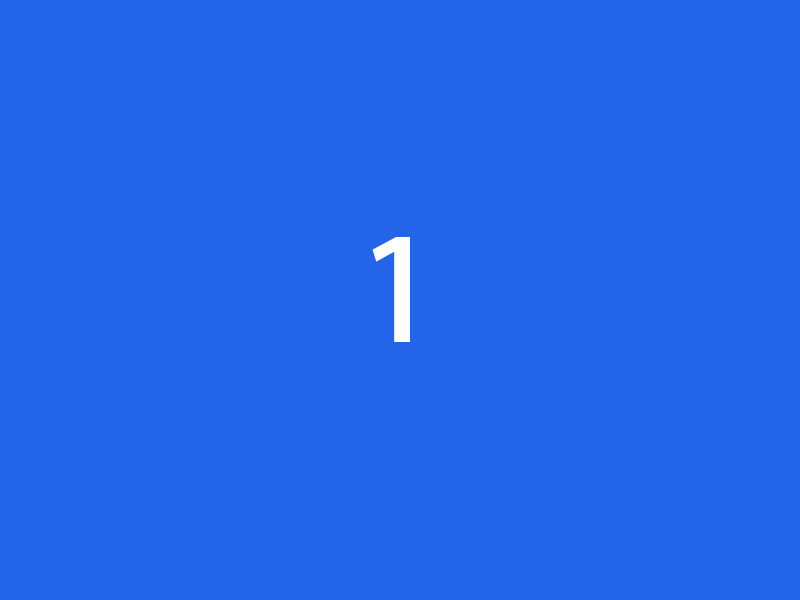
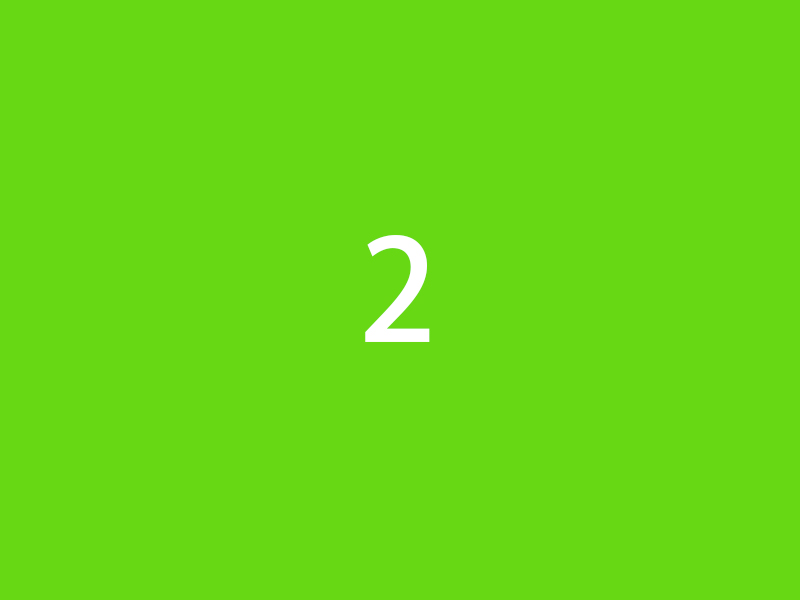
3.3.9.HTML
支持原生 HTML 语法,请写内联样式,如下:
橙色居右
橙色居中
参考:
https://blog.csdn.net/xdnxl/article/details/129518943
https://markdown.com.cn/editor/
https://blog.csdn.net/weixin_38673554/article/details/106996323
[^001]这个是脚注的解释 ↩︎

























 783
783

 被折叠的 条评论
为什么被折叠?
被折叠的 条评论
为什么被折叠?








